Провода, тянущиеся от видеорегистратора до прикуривателя раздражают так, что к ним невозможно привыкнуть. Зацепишься за них то рукой, то рычагом переключения передач. Платить за скрытую установку не хотел, копаться в жгутах проводов тоже не было желания, но в итоге сделал все сам и намного проще, чем описано в интернете.
Собственно, встречайте виновника торжества — Xiaomi YI Smart Dash Camera , как говориться — топ за свои деньги, но сегодня речь не о нем.
Xiaomi YI Smart Dash Camera
В комплекте, как правило, обязаны идти USB-кабель и адаптер питания для подключения камеры к прикуривателю.
Перед началом работ советую приобрести переходник для возможности запитывать регистратор напрямую от блока питания, что очень удобно, да и лишний раз распаивать и скручивать что-то не нужно.
Переходник я заказывал с Aliexpress вот здесь. Цена вопроса — 50 руб.
Подключение видеорегистратора через блок предохранителей
Прокладка и подключение кабеля
Итак, поехали! Для начала прокладываем длинный USB-провод под обшивкой (не всегда для этого даже нужно что-то снимать) и выводим его к блоку предохранителей.
Шаг 3. Подключение видеорегистратора
Идущий в комплекте адаптер прикуривателя тоже необходим, так как бортовое напряжение в автомобиле составляет минимум 12 V, а переходное устройство позволяет снизить его до необходимых 5 V. (Подключите без него, убьете регистратор! ). Адаптер необходимо разобрать и присоединить к нему два провода на «+» и «-«. Здесь уже необходима пайка, хотя при желании можно и так «приколхозить». Изолируем, получаем такую картину:
Питание уже подано, поэтому лампочка горит.
Плюсовой провод соединяем с переходником с Aliexpress и вставляем в блок, заместо какого-либо предохранителя.
От того, куда вставлять «плюсовое» питание зависит способ включения видеорегистратора. Это может быть включение зажигания, или, к примеру, габаритных огней, если подключитесь к предохранителю на габариты.
При этом, сам вытащенный предохранитель продолжает быть в цепи, его просто необходимо вставить в нужное гнездо переходника. ( В самом переходнике есть два гнезда под предохранители: один для самого регистратора, другой на предохранителя, заместо которого вы вставили переходник (см. фото выше))
Минусовой провод «кидаем» на кузов:
Источник: dzen.ru
Как подключить видеорегистратор в машине своими руками

В условиях езды по современным дорогам крайне желательно записывать то, что происходит перед автомобилем. Неадекватные водители, автоподставщики и ремонтные работы без предупреждений – ущерб от этого поможет возместить записанное видео дорожной обстановки. Простой, но надежный видеорегистратор можно приобрести меньше, чем за пять тысяч рублей. В нашем материале мы рассмотрим вопросы, с которыми автолюбители сталкиваются сразу после покупки полезного девайса.
Вывод изображения с IP камер или регистратора на любой телевизор
Где установить видеорегистратор
Согласно техническому регламенту Таможенного союза «О безопасности ТС», в машинах запрещено устанавливать любые предметы или покрытия, ограничивающие видимость водителя (исключения лишь для зеркал заднего вида, щеток дворников и обогрева стекла).
Исходя из этого, лучше всего будет установить видеорегистратор сразу за зеркалом заднего вида. Это не закроет водителю обзор, а вопросов не возникнет даже у самых дотошных сотрудников ГИБДД.
Открытый монтаж
В этом случае девайс устанавливают на видном для всех месте. Например, прямо на лобовом стекле или на торпедо. Плюсы – легкий монтаж и быстрый доступ к устройству. Но некоторым водителям не нравится «инородный предмет», постоянно торчащий на виду. Здесь все зависит от размеров видеорегистратора и эстетических требований владельца.

Лучшие видеорегистраторы
Скрытый монтаж
При таком виде монтажа устройство стараются спрятать от глаз владельца или жуликов, которые могут его украсть из салона автомобиля. Вариантов много – от незаметного крепления на зеркале заднего вида, до установки за декоративную решетку под капотом (если регистратор работает в таких условиях, конечно). Также при скрытом монтаже стараются максимально спрятать провод питания видеорегистратора. Плюс – девайс никому не бросается в глаза. Минус – неудобно доставать карту памяти регистратора (если вы спрятали его куда-то далеко) и нужно потратить время на установку.
Выбор крепления для видеорегистратора
В целом, все методы крепления видеорегистратора можно поделить на несколько видов. Опишем каждый.
Присоска
Не совсем надежно, так как дешевые экземпляры со временем разбалтываются и отпадают. Поэтому лучше сразу купить присоску с рычагом, который создает давление. Присоску обязательно нужно устанавливать на предварительно очищенное и обезжиренное стекло. В этом случае ее она будет держаться крепко.

Двухсторонний скотч
В коробке с устройством вы точно найдете небольшой кусочек двухстороннего скотча. Если очистить и обезжирить поверхность, держит он очень крепко. В современных регистраторах приклеивается не сам корпус, а специальную защелку-переходник. Поэтому не будет проблем с тем, чтобы забрать видеорегистратор из машины.
Крепление к зеркалу заднего вида
Если видеорегистратор небольшой, то его можно через крепление разместить прямо на корпусе зеркала. Важно, чтобы крепление позволяло регулировать наклон регистратора, иначе устройство будет снимать неправильно. Кроме того, сейчас весьма распространены совмещенные устройства: видеорегистраторы-зеркала.

Видеорегистраторы-зеркала
Как подключить видеорегистратор к питанию
Подключение через прикуриватель
Это стандартный вид подключения видеорегистратора, предусмотренный производителем. Перед началом движения нужно лишь вставить штекер в прикуриватель автомобиля, и прибор включится сам. Почти во всех регистраторах есть небольшой аккумулятор, запаса которого хватит на безаварийное отключения прибора после того, как пропадает напряжение в сети. Сам провод питания можно аккуратно спрятать под обивкой салона и довести до прикуривателя, например, через бардачок.
Подключение к зажиганию
Сперва нужно понять, какое напряжение требуется регистратору для работы. Обычно это пишется на самом приборе. Если 12В – то его можно подключать напрямую к сети автомобиля, а если 5В – то через инвертор. Проще всего понизить напряжение через оригинальную вилку прикуривателя со встроенной понижающей схемой. Она преобразует 12В в нужные нам 5В.
Главное, не перепутать плюсовые и минусовые провода.
Есть два способа подключения видеорегистратора через зажигание автомобиля. В первом случае он подключается через замок зажигания, а во втором через коннектор монтажного блока. Второй способ предпочтительнее, потому что вам не придется подбираться к замку.
Перед тем, как подключать провода на вход к коннектору блока, обязательно найдите его схему. Следуя ей, соедините плюсовые и минусовые провода регистратора и коннектора. Можно попробовать уместить их в пластиковом корпусе, а можно подключиться к самим проводам и тщательно заизолировать место соединения. Оставшуюся проводку можно аккуратно спрятать за обшивкой.
Теперь регистратор начнет работу после того, как провернется замок зажигания автомобиля. Выключится он после полной остановки двигателя.
Подключение к автомагнитоле
Концептуально этот метод ничем не отличается от предыдущего. Вам нужно аккуратно достать весь корпус магнитолы (для этого используют специальные ключи). Затем подключить провода от регистратора к соответствующим проводам на коннекторе магнитолы.
Не забывайте про разницу 5В и 12В, если вам требуется снизить напряжение. Теперь регистратор получит питание одновременно с магнитолой. Выключится он также вместе с ней.
Подключение к освещению
Этот вариант подключения интересен тем, что плафон освещения находится рядом с местом, где обычно устанавливают видеорегистратор. Вам нужно аккуратно снять плафон и добраться до проводов. Как и в прошлых вариантах, подсоединяемся к сети 12В, но уже через проводку освещения (если нужно через инвертор). Теперь регистратор будет включаться после зажигания двигателя (в этот момент появляется напряжение в сети освещения). Выключится он автоматически после остановки двигателя.
Подключение к аккумулятору напрямую
Пожалуй, самый экстремальный способ подключения видеорегистратора автомобиля. Он позволяет получать 12В питания напрямую от аккумулятора автомобиля. Для этого нужно вывести провода из салона к моторному отсеку и подключить их к соответствующим клеммам аккумулятора. В разрыв цепи нужно обязательно вставить предохранитель на 15А.
Для того, чтобы каждый раз не отключать прибор вручную, в схему встраивают кнопку включения. Через нее будет удобно выключать питание прибора после окончания поездки.

Автомобильные аккумуляторы
Как подключить камеру заднего вида к видеорегистратору
Как правило, регистраторы, которые могут снимать происходящее позади автомобиля, сразу идут с комплектной камерой заднего вида. Задняя камера подключается стандартным проводом, который нужно провести по салону до основного корпуса видеорегистратора.
Теоретически подключить отдельно купленную камеру к «неродному» регистратору можно, но это слишком сложно. Поэтому лучше сразу приобрести устройство, в котором есть две камеры. Там все подключается и работает «из коробки».
Как обновить ПО и базу данных видеорегистратора
В некоторых регистраторах, помимо функции записи видео, есть встроенные карты и базы данных о дорогах – скоростные ограничения, опасные участки и местоположение дорожных камер. Со временем эти данные устаревают. Объясним, как можно обновить ПО и базу данных видеорегистратора.
- Нужно узнать, как называется регистратор и перейти на сайт производителя.
- Следует найти модель устройства в каталоге – рядом будут ссылки на файлы обновления.
- Нужно поместить их на карту памяти регистратора, следуя инструкциям (без этого прибор может не увидеть файлы).
- При включении с такой картой памяти обновление начнется автоматически.
- После этого накопитель можно будет отформатировать под стандартные параметры.
Если в вашем регистраторе есть Wi-Fi, то устройство можно обновить через телефон. Для этого надо скачать приложение от производителя и подключиться к девайсу. Если регистратор поддерживает обновление, то программа сама предложит сделать это.

Как прошить видеорегистратор
Прошивка видеорегистратора требуется только в экстренных случаях, во всех остальных достаточно обновления ПО.
Как правило, прошивают любые регистраторы при помощи компьютера. Нужно подключить видеорегистратор к ПК, а нужные драйвера установятся автоматически.
Производители не поощряют вмешательство в работу своих устройств, поэтому информацию о том, как прошить именно ваш видеорегистратор придется искать самостоятельно в интернете.
Помните, что прошивая видеорегистратор в обход официальной процедуры обновления, вы теряете гарантию от производителя.
Популярные вопросы и ответы
«Комсомольская правда» попросила сотрудника автосервиса Артура Макеева ответить на популярные вопросы об установке видеорегистраторов.
Чем чревата неправильная установка видеорегистратора?
Если вы не обладаете знаниями в области электрики, то лучше не пытаться подключить видеорегистратор в обход стандартного метода. В лучшем случае вы сломаете само устройство, а в худшем устроить короткое замыкание в проводке. Если вы физически неправильно расположите видеорегистратор, то он не будет снимать нужный вам участок.
Имеет ли смысл ставить несколько видеорегистраторов?
Современные девайсы надежны, а угол обзора камер у них большой, поэтому не стоит заморачиваться с установкой нескольких видеорегистраторов. Тем более, у большинства есть встроенные индикаторы, которые предупредят, если устройство работает неправильно.
В каком случае имеет смысл подключать видеорегистратор не через прикуриватель?
Причин может быть несколько, от сломанного прикуривателя до неэстетичного вида проводов. Вообще провод от видеорегистратора до прикуривателя можно без специальных инструментов спрятать за обшивкой автомобиля. В этом случае будет всегда занят сам прикуриватель, но проблема решается покупкой вилки на два USB-входа (если ваши устройства работают через этот разъем).
Таким образом, чаще всего видеорегистратор не через прикуриватель подключают водители, которые не хотят заморачиваться с прокладкой кабеля до разъема и покупкой дополнительной вилки.
Источник: www.kp.ru
Подключение видеорегистратора к компьютеру

На сегодняшний день подключение видеорегистратора к компьютеру может потребовать при некоторых условиях, что в особенности относится к созданию системы видеонаблюдения. Мы не будем рассматривать процесс выбора подходящего регистратора, уделив наибольшее внимание процедуре подключения.
Подключение видеорегистратора к ПК
В зависимости от используемого вами устройства процесс подключения видеорегистратора может сильно отличаться. При этом иногда все необходимые действия по большей части аналогичны процедуре, описанной нами на примере IP-камер.
Вариант 1: Автомобильный видеорегистратор
Данный метод подключения не имеет прямого отношения к системе видеонаблюдения и может потребоваться в случае обновления прошивки или базы данных на устройстве. Все требуемые действия заключаются в отключении карты памяти от регистратора и ее последующем подключении к компьютеру, например, посредством картридера.

Мы рассматривали подобную процедуру на примере видеорегистратора MIO в отдельной статье на нашем сайте, с которой вы можете ознакомиться по ссылке ниже.
Вариант 2: PC-based
Данная разновидность видеорегистраторов подключается напрямую к материнской плате компьютера и представляет собой плату видеозахвата с разъемами для подключения внешних камер. Единственной трудностью в процессе подсоединения подобного устройства является возможная несовместимость корпуса или материнки с моделью оборудования.
Примечание: Мы не будем рассматривать устранение возможных проблем по части совместимости.
- Отключите питание компьютера и откройте боковую крышку системного блока.

- Внимательно ознакомьтесь с документацией устройства видеозахвата и подключите его к подходящему разъему на материнской плате.
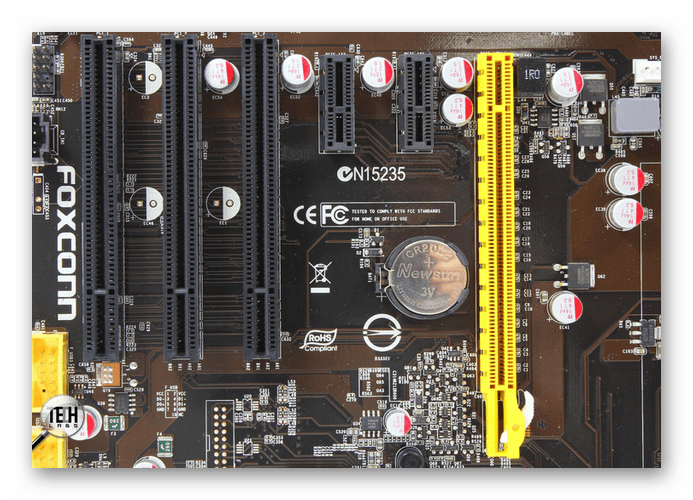
- Следует в обязательном порядке воспользоваться фиксаторами в виде специальных винтов.

- После установки платы вы можете подключить непосредственно сами камеры путем использования проводов, идущих в комплекте.

Процедура работы с самими камерами не относится к теме статьи и потому данный этап мы пропустим. В завершение сказанному выше важно учесть, что для правильного подключения подобного устройства лучше всего воспользоваться услугами специалиста.
Вариант 3: Подключение через патч-корд
Устройства типа Stand-Alone DVR способны функционировать независимо от компьютера путем подключения к отдельному монитору. Однако несмотря на это, их также можно соединить с ПК посредством специального кабеля и выставления правильных сетевых настроек.
Шаг 1: Подключение
- В большинстве случаев требуемый далее патч-корд находится в комплекте с устройством. Однако если ваш видеорегистратор им не был оснащен, приобрести кабель можно в любом компьютерном магазине.

- Подключите один из штекеров патч-корда к задней стенке видеорегистратора.

- То же самое необходимо сделать и со вторым штекером, подключив его к соответствующему разъему на системном блоке.
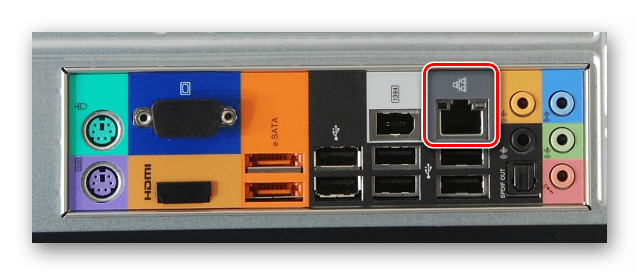
Шаг 2: Настройка компьютера
- На компьютере через меню «Пуск» перейдите к разделу «Панель управления».
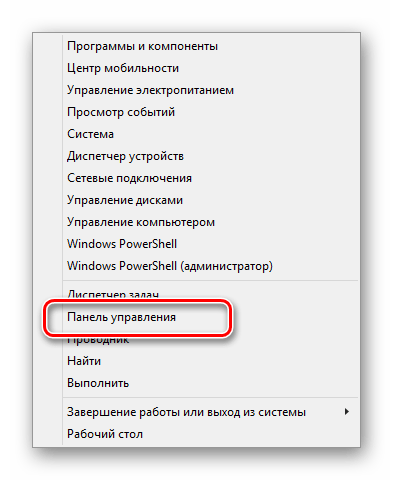
- Из представленного списка необходимо выбрать «Центр управления сетями и общим доступом».
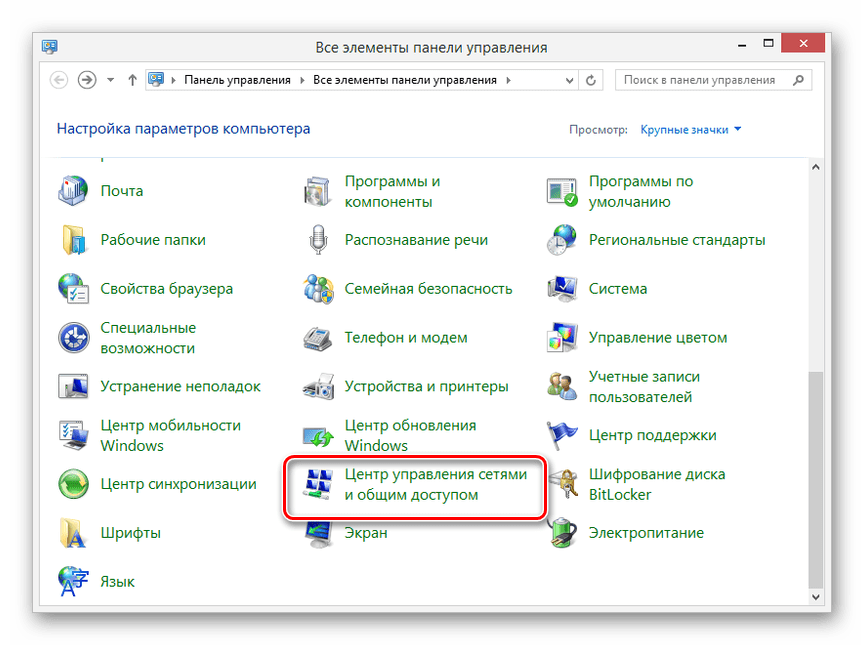
- Через дополнительное меню щелкните по строке «Параметры адаптера».
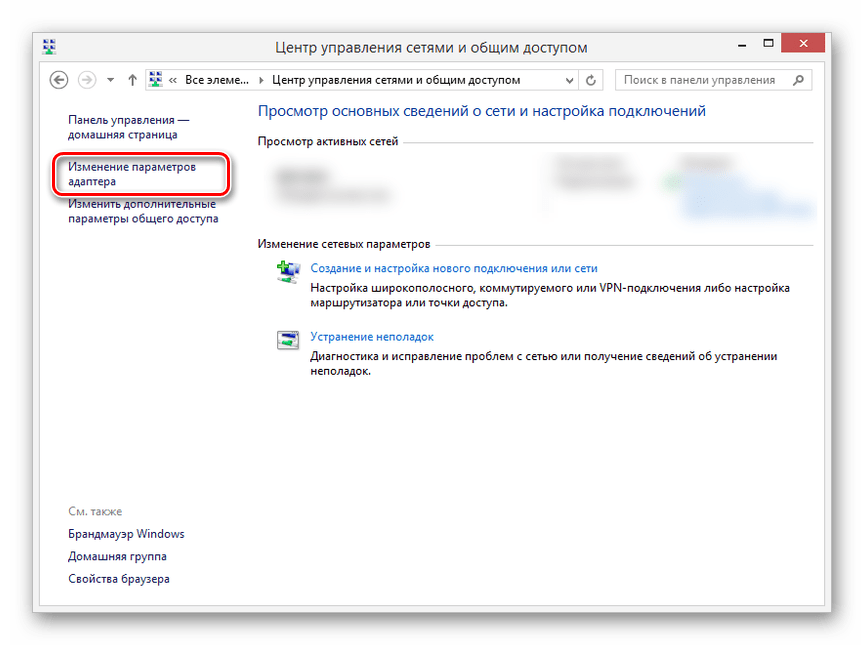
- Кликните ПКМ по блоку «Подключение по локальной сети» и выберите «Свойства».
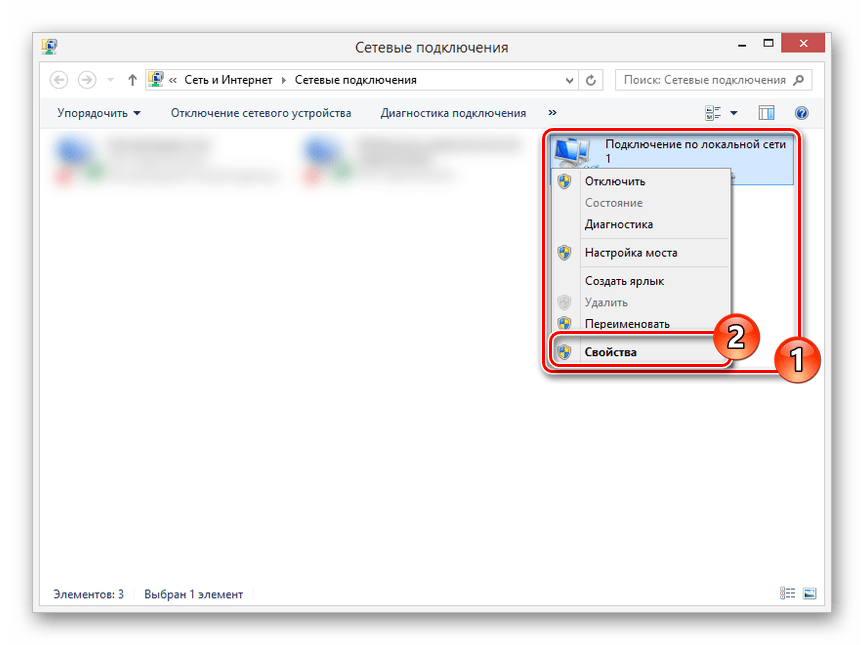
- Из списка выделите «TCP/IPv4» и воспользуйтесь кнопкой «Свойства». Открыть нужное меню также можно двойным нажатием ЛКМ по тому же пункту.
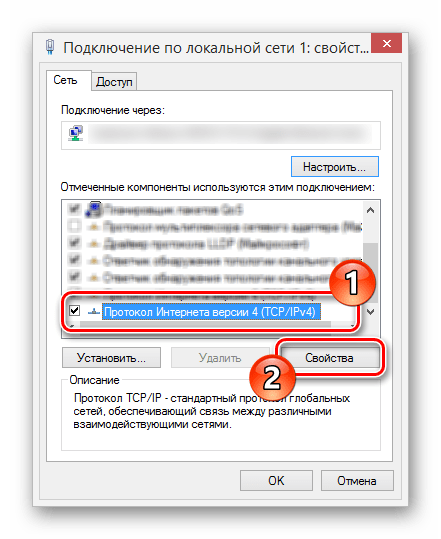
- Установите маркер рядом со строкой «Использовать следующий IP-адрес» и впишите данные, представленные на скриншоте.
 Поля «DNS-сервер» при этом можно оставить пустыми. Нажмите кнопку «ОК», чтобы сохранить выставленные настройки и перезапустите систему.
Поля «DNS-сервер» при этом можно оставить пустыми. Нажмите кнопку «ОК», чтобы сохранить выставленные настройки и перезапустите систему.
Шаг 3: Настройка регистратора
- Через основное меню вашего видеорегистратора перейдите к разделу «Настройки» и откройте окно с параметрами сети. В зависимости от модели оборудования расположение нужного раздела может отличаться.

- В представленные поля необходимо добавить указанные на скриншоте данные, учитывая, что на ПК все настройки были установлены в полном соответствии с инструкцией. После этого подтвердите сохранение изменений и перезагрузите видеорегистратор.

- Просмотреть изображение с подключенных камер видеонаблюдения или как-либо изменить ранее выставленные настройки вы можете, введя указанный IP-адрес и порт в адресную строку браузера на ПК. Лучше всего для этих целей воспользоваться обозревателем Internet Explorer, при входе указав данные от панели управления.

На этом данный раздел статьи мы заканчиваем, так как впоследствии вы сможете без проблем подключаться к видеорегистратору с компьютера. Сами настройки во многом схожи со стандартным меню регистратора.
Вариант 4: Подключение через роутер
Во многих случаях подключить устройство Stand-Alone DVR к ПК можно через сетевой роутер, включая модели с поддержкой Wi-Fi. Для этого потребуется соединить роутер с компьютером и регистратором, после чего изменить некоторые сетевые настройки на обоих устройствах.
Шаг 1: Подключение роутера

- Данный этап имеет минимум отличий от процедуры прямого подключения видеорегистратора к ПК. Соедините с помощью патч-корда системный блок с роутером и точно то же самое повторите с регистратором.
- Используемые интерфейсы подключения значения не имеют. Однако для продолжения в обязательном порядке включите каждое задействованное устройство.
Шаг 2: Настройка регистратора
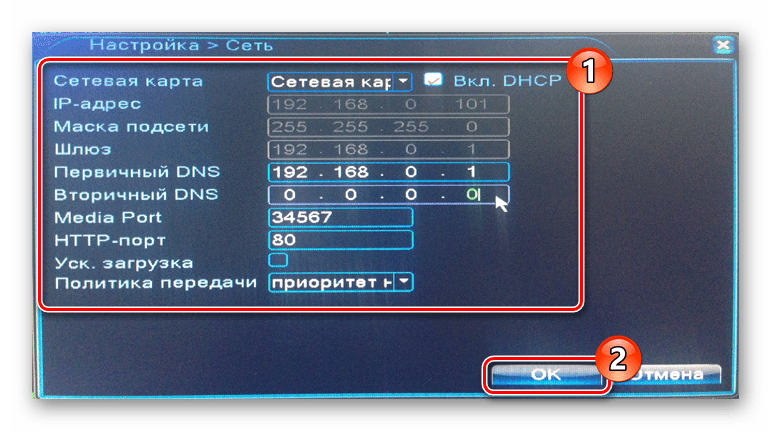
- С помощью стандартных настроек видеорегистратора откройте параметры сети, снимите галочку «Включить DHCP» и поменяйте значения на те, что представлены нами на изображении ниже. Если в вашем случае присутствует строка «Первичный DNS-сервер», ее необходимо заполнить в соответствии с IP-адресом роутера.
- После этого сохраните параметры и можно переходить к настройкам роутера через интернет-браузер.
Шаг 3: Настройка роутера
- В адресную строку браузера введите IP-адрес вашего роутера и произведите авторизацию.

- Важным нюансом является указание разных портов для маршрутизатора и регистратора. Откройте раздел «Безопасность» и на странице «Удаленное управление» измените значение «Порт веб-управления» на «9001».

- Откройте страницу «Переадресация» и кликните по вкладке «Виртуальные серверы». Щелкните по ссылке «Изменить» в том поле, где указан IP-адрес видеорегистратора.

- Измените значение «Порт сервиса» на «9011» и «Внутренний порт» на «80».
Примечание: В большинстве случае IP-адреса необходимо зарезервировать.
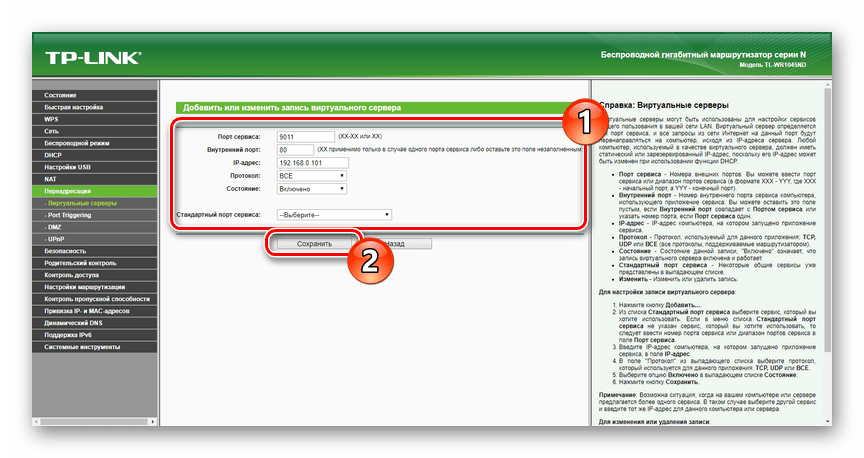

На нашем сайте вы можете найти достаточно большое количество инструкций по части настройки тех или иных роутеров. Мы же завершаем настоящий раздел и статью в целом.
Заключение
Благодаря представленной инструкции вы сможете подключить к компьютеру совершенно любой видеорегистратор вне зависимости от его разновидности и имеющихся интерфейсов. На случай возникновения вопросов мы также будем рады помочь вам в комментариях ниже.
Источник: lumpics.ru